مسجل إطلاق الويب - 4 طرق مجانية لالتقاط الأنشطة التي تظهر على الشاشة دون تنزيل
هل هناك طريقة سهلة لتسجيل مقاطع الفيديو ، مثل مقاطع فيديو الألعاب الشائعة وسجلات مكالمات الفيديو ومقاطع فيديو المؤتمرات وحفظها كمجموعتك؟ دائمًا ما تكون مسجلات إطلاق الويب المجانية هي الخيار الأول لالتقاط مقاطع فيديو على الشاشة ، وهي خدمات تستند إلى الويب لالتقاط الأنشطة التي تظهر على الشاشة. فقط تعرف على المزيد حول مسجلات إطلاق الويب الممتازة لبدء تشغيل ميزة تسجيل الشاشة عبر الإنترنت.
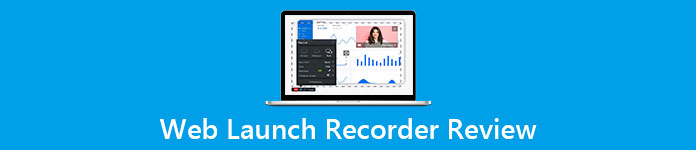
الجزء 1: أعلى 4 مسجلات تشغيل ويب مجانية عبر الإنترنت
أعلى 1: FVC Free Screen Recorder
FVC مسجل شاشة مجاني هو مسجل مجاني لتشغيل الويب متاح على أي متصفح ويب. يسمح لك بتسجيل أي فيديو أو صوت دون إضافة علامات مائية. يمكنك تخصيص منطقة التسجيل ، مثل ملء الشاشة أو جزء من المنطقة لتسجيل الفيديو. علاوة على ذلك ، يقوم بتصدير التسجيلات إلى تنسيقات ملفات مختلفة ، مثل MP4 و WMV.
1. مسجل شاشة مجاني على الإنترنت بدون تسجيل أو قيود أخرى.
2. إضافة خطوط ونص في الوقت الحقيقي للتعليق على تسجيل الشاشة.
3. ضع كاميرا الويب وصوت الميكروفون في تسجيل الشاشة.
4. عرض جميع ملفات التسجيل السابقة من قائمة محفوظات التسجيل.
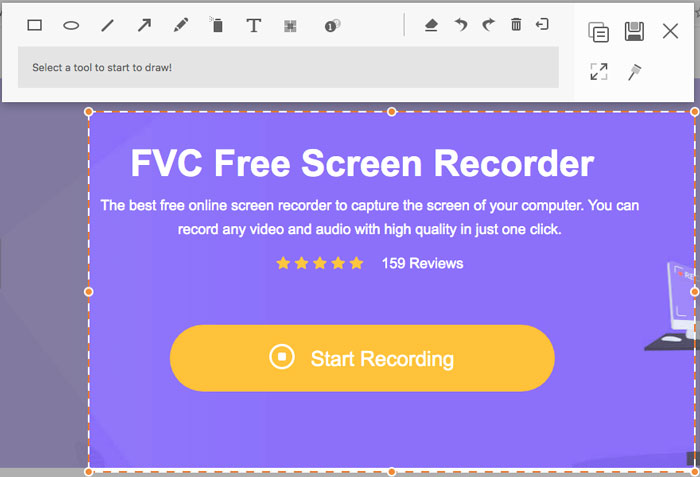
أعلى 2: Screencast-O-Matic
سكرينكاست- O- ماتيتش هو مسجل شاشة على الويب يسجل بسهولة أي منطقة من شاشتك. يمكّنك من تحميل الفيديو إلى منصة استضافة الفيديو مباشرة. علاوة على ذلك ، يمكنك استخدام أدوات البرنامج النصي والتسمية التوضيحية التلقائية والمزيد من الميزات الأخرى.
الايجابيات
- 1. تخصيص منطقة التسجيل ، مثل الشاشة بأكملها أو جزء منها.
- 2. قم بتحميل التسجيلات على Screencast-O-Matic و Google Drive وما إلى ذلك.
- 3. أضف السرد الصوتي وموسيقى الأسهم والتسميات التوضيحية ، وبسهولة أكبر.
سلبيات
- 1. جودة التسجيل ليست جيدة بما فيه الكفاية.
- 2. مسجل الشاشة عبر الإنترنت له حدود زمنية.
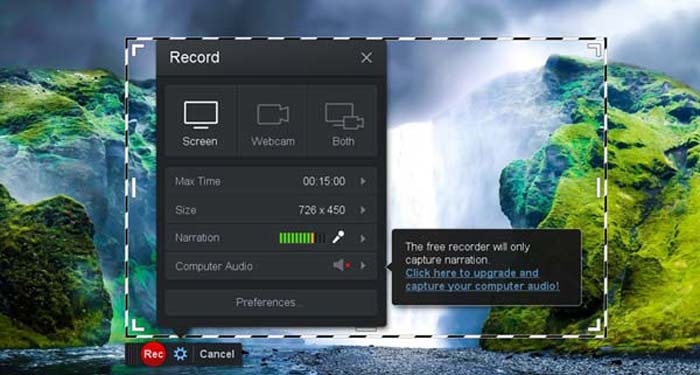
أعلى 3: Clipchamp
كليبشامب هو مسجل إطلاق ويب مجاني مريح للغاية عبر الإنترنت. يمكنك استخدامه لتسجيل وتحميل الفيديو ، ويمكن ضغط الفيديو دون فقدان الجودة الأصلية. وهي مجهزة أيضًا بالعديد من الوظائف ، مثل ميكروفون خارجي ، ودرجات دقة مختلفة ، وما إلى ذلك.
الايجابيات
- 1. سجل الشاشة بأكملها ، أو منطقة تسجيل محددة مسبقًا ، أو منطقة مخصصة.
- 2. يمكنك من تحويل مقاطع الفيديو المسجلة إلى تنسيقات الفيديو الشائعة الأخرى.
- 3. يمكنه التقاط الفيديو مع السرد والصوت من الميكروفون.
سلبيات
- 1. يجب أن تقوم بالترقية إلى الإصدار المحترف للحصول على الوظائف الكاملة.
- 2. لا يمكن تحرير التسجيل داخل مكتبة الوسائط عبر الإنترنت مباشرة.
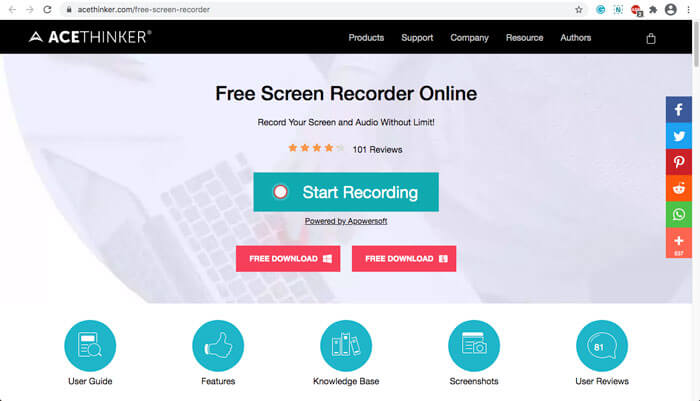
الجزء 2: كيفية التقاط الشاشة باستخدام Web Launch Recorder
عندما يتعلق الأمر بكيفية التقاط مقاطع فيديو على الشاشة باستخدام مسجل تشغيل الويب ، ما عليك سوى التقاط FVC مسجل شاشة مجاني كمثال. فقط تعرف على المزيد حول العملية التفصيلية على النحو التالي.
الخطوة 1: عندما تحتاج إلى التقاط الشاشة مجانًا ، يمكنك التوجه إلى مسجل تشغيل الويب و ابدأ التسجيل زر في الصفحة الرئيسية. سيتم تنزيل مشغل لمسجل تشغيل الويب. قم بتثبيت البرنامج وتشغيله على جهاز الكمبيوتر الخاص بك.

الخطوة 2: بعد بدء التطبيق ، يمكنك رؤية إعدادات التسجيل الخاصة بالتطبيق. هنا ، يمكنك النقر فوق منطقة التسجيل الخيار لتحديد تسجيل ملء الشاشة أو تسجيل الشاشة الجزئي ، أو تشغيل مكبر الصوت القائمة لتسجيل الملفات الصوتية. لتسجيل مقطع فيديو مع السرد ، ما عليك سوى تشغيل ملف كاميرا ويب اختيار.

الخطوه 3: إذا كنت بحاجة إلى تغيير المزيد من إعدادات الملفات ، فما عليك سوى العثور على ملف هيأ في الزاوية اليمنى السفلية من مسجل تشغيل الويب لتخصيص الخيارات. يمكّنك من تغيير موقع تخزين الملف المسجل وتنسيق ملف الإخراج في نافذة الإعدادات المنبثقة.
الخطوة الرابعة: ثم انقر فوق ملف REC زر لبدء التسجيل. عند انتهاء التسجيل ، انقر فوق قف زر لإنهاء العملية برمتها. انقر فوق الرمز المكون من ثلاثة أسطر في الجزء السفلي من مسجل تشغيل الويب لفتح قائمة مقاطع الفيديو المسجلة وإدارتها.

الجزء 3: الأسئلة الشائعة حول Web Launch Recorder
1. كيف يمكنني تسجيل الشاشة باستخدام كاميرا الويب؟
عند تنشيط مسجل تشغيل الويب ، يمكنك العثور على وظيفة كاميرا الويب وتنشيطها في الواجهة ، ثم ضبط حجم نافذة كاميرا الويب ، والعودة إلى الواجهة الرئيسية والنقر فوق الزر REC حتى تتمكن من بدء تسجيل اللقطات عبر كاميرا الويب المدمجة.
2. لماذا لا يوجد صوت في تسجيل الشاشة الخاص بي؟
توجد خيارات لنظام الصوت والميكروفون على الواجهة الرئيسية للبرنامج. قد تنسى تشغيلها قبل التسجيل. قبل التسجيل ، تأكد من تمكين هذا الخيار حتى تتمكن من تسجيل الفيديو بالصوت.
3. كيفية تحميل ملفات الفيديو الخاصة بي على موقع يوتيوب؟
ابدأ تشغيل مسجل الويب المجاني ، وابحث عن أيقونة ثلاثية الخطوط في الزاوية اليمنى السفلية من الواجهة وانقر عليها. ثم ابحث عن الفيديو الذي تريد تحميله من قائمة التسجيل المنبثقة وانقر فوق رمز المشاركة أدناه. أخيرًا ، حدد الفيديو من منصة الوسائط ، ويمكن مشاركة الفيديو المسجل بسهولة على أي منصة.
خاتمة
كخلاصة ، تقدم هذه المقالة أشهر 4 مسجلات إطلاق الويب المجانية عبر الإنترنت في السوق ، وتقدم بالتفصيل طريقة تسجيل الفيديو لـ FVC Free Screen Recorder ، أحد أفضل التطبيقات عبر الإنترنت. يمكن أن يساعدك في تسجيل الفيديو والصوت مجانًا دون الإضرار بالجودة.



 محول الفيديو النهائي
محول الفيديو النهائي مسجل الشاشة
مسجل الشاشة



